Audity
(technick├Ż popis)
Viz
t├ę┼ż:
                Dialogy
programu SLP
Seznam audit┼» v┼íech typ┼». Jedn├í se o administrativn├ş n├ístroj pro veden├ş agendy laborato┼Öe. Pomoc├ş dialogu lze evidovat ├║daje o v┼íech auditech, kter├ę v laborato┼Öi prob─Ťhly nebo prob─Ťhnou.
Dialog pro pr├íci s audity m├í t┼Öi z├ílo┼żky - Pl├ín auditu, Zji┼ít─Ťn├ş z auditu a Seznam. Z├ílo┼żka Pl├ín auditu obsahuje informace, kter├ę se t├Żkaj├ş f├íze p┼Öed auditem. Z├ílo┼żka Zji┼ít─Ťn├ş z auditu obsahuje ├║daje zji┼ít─Ťn├ę v pr┼»b─Ťhu auditu. Z├ílo┼żka Seznam zobraz├ş seznam v┼íech audit┼».
P┼Öi aktivaci dialogu je zobrazena z├ílo┼żka Seznam. Seznam je set┼Ö├şd─Ťn sestupn─Ť podle data auditu.
P┼Öi prvn├ş aktivaci dialogu po spu┼ít─Ťn├ş SLP je zobrazeny v┼íechny audity (viz filtrov├ín├ş seznamu audit┼»). P┼Öi dal┼í├ş aktivaci dialogu jsou zobrazeny audity odpov├şdaj├şc├ş naposled pou┼żit├ęmu filtrov├ín├ş (viz filtrov├ín├ş seznamu audit┼») - naposledy pou┼żit├Ż filtr se "pamatuje" a┼ż do vypnut├ş SLP.
P┼Ö├şstupov├í pr├íva
├Üdaje v dialogu sm├ş editovat u┼żivatel├ę programu┬á SLP, kte┼Ö├ş maj├ş v ─Ź├şseln├şku autor┼» nastavena p┼Ö├şstupov├í pr├íva na ├║rove┼ł SLC nebo SLD. Ostatn├ş u┼żivatele SLP sm├ş ├║daje o auditech pouze ─Ź├şst.
Popis z├ílo┼żky Pl├ín auditu
Všechny
├║daje v z├ílo┼żce Pl├ín auditu spravuj├ş u┼żivatel├ę programu SLP s p┼Ö├şstupov├Żmi
pr├ívy SLC nebo SLD. Mohou editovat ├║daje na t├ęto z├ílo┼żce, p┼Öid├ívat nov├ę audity
a mazat st├ívaj├şc├ş.
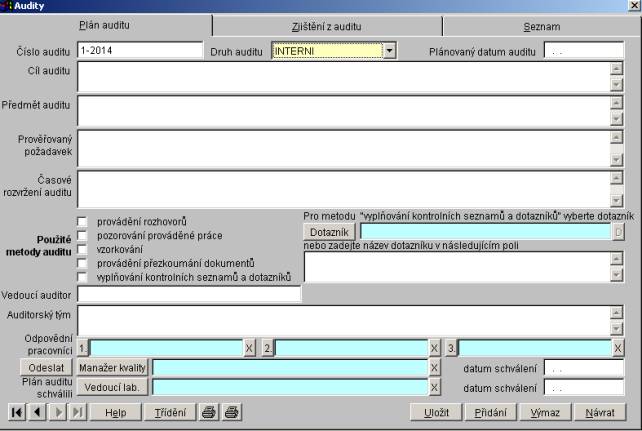
─î├şslo auditu
─î├şslo auditu lze editovat. Maxim├íln├ş d├ęlka je 25 znak┼».
Druh auditu
V├Żb─Ťr druhu auditu z ─Ź├şseln├şku druh┼» audit┼».
Druh auditu lze editovat.
Pl├ínovan├Ż datum auditu
Pl├ínovan├Ż datum auditu lze editovat.
C├şl auditu
C├şlem auditu m┼»┼że
b├Żt nap┼Ö.: zlep┼íen├ş syst├ęmu managementu a jeho v├Żkonnosti; ov─Ť┼Öen├ş pln─Ťn├ş
extern├şch po┼żadavk┼», ov─Ť┼Öen├ş pln─Ťn├ş po┼żadavk┼» normy syst├ęmu managementu;
ov─Ť┼Öen├ş shody se smluvn├şmi po┼żadavky; ur─Źen├ş efektivnosti syst├ęmu managementu.
C├şl auditu lze editovat. D├ęlka nen├ş omezena (memo pole).
P┼Öedm─Ťt auditu
Identifikace
auditovan├Żch organiza─Źn├şch a funk─Źn├şch jednotek laborato┼Öe
P┼Öedm─Ťt auditu lze editovat. D├ęlka nen├ş omezena (memo pole).
─îasov├ę rozvr┼żen├ş auditu
Voln├Ż textov├Ż popis pl├ínovan├ęho ─Źasov├ęho rozvr┼żen├ş auditu.
─îasov├ę rozvr┼żen├ş auditu lze editovat. D├ęlka nen├ş omezena (memo pole).
Pou┼żit├ę metody auditu:
Ozna─Źen├ş metod pou┼żit├Żch p┼Öi auditu. Lze ozna─Źit libovolnou kombinaci n├ş┼że vyjmenovan├Żch mo┼żnost├ş:
- prov├íd─Ťn├ş pohovor┼»
- pozorov├ín├ş prov├íd─Ťn├ę pr├íce
- vzorkov├ín├ş
- prov├íd─Ťn├ş p┼Öezkoum├ín├ş dokument┼»
- vypl┼łov├ín├ş kontroln├şch seznam┼» a dotazn├şk┼»
Pro metodu "vypl┼łov├ín├ş kontroln├şch seznam┼» a dotazn├şk┼»" lze d├íle bu─Ć vybrat dotazn├şk (pomoc├ş tla─Ź├ştka "Dotazn├şk" - vyb├şr├í se dokument ze skupiny "Dotazn├şky") anebo zadat n├ízev dotazn├şku (v textov├ęm poli pod tla─Ź├ştkem "Dotazn├şk"). Tla─Ź├ştkem "D" za n├ízvem dotazn├şku si m┼»┼żete text vybran├ęho dotazn├şku zobrazit (pomoc├ş dialogu pro pr├íci s dokumenty).
Vedouc├ş auditor
Jm├ęno vedouc├şho auditora.
Jm├ęno vedouc├şho auditora lze editovat. Maxim├íln├ş d├ęlka je 50 znak┼».
Auditorsk├Ż t├Żm
Seznam ─Źlen┼» auditorsk├ęho t├Żmu. (voln├Ż text).
Seznam ─Źlen┼» auditorsk├ęho t├Żmu lze editovat. D├ęlka nen├ş omezena (memo pole).
Odpov─Ťdn├ş pracovn├şci
Lze vybrat a┼ż t┼Öi pracovn├şky (z agendy pracovn├şk┼» laborato┼Öe), kte┼Ö├ş za audit odpov├şdaj├ş.
![]() ┬á- tla─Ź├ştko pro v├Żb─Ťr
prvn├şho odpov─Ťdn├ęho pracovn├şka z agendy pracovn├şk┼»
laborato┼Öe. Za tla─Ź├ştkem n├ísleduje textov├ę pole (mod┼Öe podbarven├ę), ve
kter├ęm se zobraz├ş jm├ęno vybran├ęho prvn├şho odpov─Ťdn├ęho pracovn├şka. Pomoc├ş
tla─Ź├ştka
┬á- tla─Ź├ştko pro v├Żb─Ťr
prvn├şho odpov─Ťdn├ęho pracovn├şka z agendy pracovn├şk┼»
laborato┼Öe. Za tla─Ź├ştkem n├ísleduje textov├ę pole (mod┼Öe podbarven├ę), ve
kter├ęm se zobraz├ş jm├ęno vybran├ęho prvn├şho odpov─Ťdn├ęho pracovn├şka. Pomoc├ş
tla─Ź├ştka ![]() ┬álze v├Żb─Ťr prvn├şho
odpov─Ťdn├ęho pracovn├şka zru┼íit.
┬álze v├Żb─Ťr prvn├şho
odpov─Ťdn├ęho pracovn├şka zru┼íit.
Pro v├Żb─Ťr druh├ęho, resp. t┼Öet├şho odpov─Ťdn├ęho pracovn├şka jsou analogicky ur─Źena tla─Ź├ştka a titulky "2" a "3".
tla─Ź├ştko "Odeslat" se objev├ş pouze, pokud je zapnuto elektronick├ę ┼Ö├şzen├ş z├íznam┼» (E┼śZ). Po kliknut├ş na n─Ťj se objev├ş dialog, pomoc├ş kter├ęho m┼»┼żete vedouc├şmu laborato┼Öe a mana┼żeru kvality poslat po┼żadavek na schv├ílen├ş pl├ínu auditu
Plán auditu schválili
├Üdaje o schv├ílen├ş pl├ínu auditu mana┼żerem kvality a vedouc├şm laborato┼Öe
tla─Ź├ştko "Mana┼żer kvality" je ur─Źeno k
v├Żb─Ťru mana┼żera kvality (z agendy pracovn├şk┼» laborato┼Öe),
kter├Ż pl├ín auditu schv├ílil. Pokud nen├ş jm├ęno mana┼żera kvality dosud vybr├íno,
bude p┼Öi v├Żb─Ťru nab├şdnuto jm├ęno, kter├ę je vypln─Ťno v agend─Ť "Z├íkladn├ş ├║daje o laborato┼Öi".Za tla─Ź├ştkem n├ísleduje
textov├ę pole (mod┼Öe podbarven├ę), ve kter├ęm se zobraz├ş jm├ęno vybran├ęho mana┼żera
kvality. Pomoc├ş tla─Ź├ştka ![]() ┬álze v├Żb─Ťr mana┼żera kvality
zrušit.
┬álze v├Żb─Ťr mana┼żera kvality
zrušit.
datum schv├ílen├ş - datum, kdy mana┼żer kvality schv├ílil pl├ín auditu. Datum lze editovat
tla─Ź├ştko "Vedouc├ş lab." je ur─Źeno k v├Żb─Ťru
vedouc├şho laborato┼Öe (z agendy pracovn├şk┼» laborato┼Öe),
kter├Ż pl├ín auditu schv├ílil. Pokud nen├ş jm├ęno vedouc├şho laborato┼Öe dosud
vybr├íno, bude p┼Öi v├Żb─Ťru nab├şdnuto jm├ęno, kter├ę je vypln─Ťno v agend─Ť "Z├íkladn├ş ├║daje o laborato┼Öi".Za tla─Ź├ştkem n├ísleduje
textov├ę pole (mod┼Öe podbarven├ę), ve kter├ęm se zobraz├ş jm├ęno vybran├ęho vedouc├şho
laborato┼Öe. Pomoc├ş tla─Ź├ştka ![]() ┬álze v├Żb─Ťr vedouc├şho
laboratoře zrušit.
┬álze v├Żb─Ťr vedouc├şho
laboratoře zrušit.
datum schv├ílen├ş - datum, kdy vedouc├ş laborato┼Öe schv├ílil pl├ín auditu. Datum lze editovat
Pohybov├í tla─Ź├ştka - viz Dialogy programu SLP
Help - tla─Ź├ştko pro vyvol├ín├ş n├ípov─Ťdy k dialogu
T┼Ö├şd─Ťn├ş - tla─Ź├ştko pro zobrazen├ş dialogu pro
t┼Ö├şd─Ťn├ş a hled├ín├ş.

Lze zvolit set┼Ö├şd─Ťn├ş podle
ÔÇó ─î├şsla auditu
ÔÇó Druhu auditu
ÔÇó Data auditu
Do pole pro hledanou hodnotu lze zadat po─Ź├íte─Źn├ş ─Ź├íst
hledan├ęho ┼Öet─Ťzce.
Po stisknut├ş tla─Ź├ştka "Hledat" bude p┼Öepnuto
t┼Ö├şd─Ťn├ş z├íznam┼» dle va┼í├ş volby. Pokud byl vypln─Ťn hledan├Ż ┼Öet─Ťzec, bude nalezen
prvn├ş z├íznam, kter├Ż odpov├şd├í hledan├ęmu ┼Öet─Ťzci a dialog T┼Ö├şd─Ťn├ş a hled├ín├ş bude
ukon─Źen. Nebyl-li ┼ż├ídn├Ż takov├Ż z├íznam nalezen, objev├ş se hl├í┼íka
"Nenalezeno" a dialog pro T┼Ö├şd─Ťn├ş a hled├ín├ş nebude ukon─Źen. Lze
zm─Ťnit hledan├Ż ┼Öet─Ťzec a hled├ín├ş opakovat, nebo tla─Ź├ştkem Storno dialog
ukon─Źit.
Po stisknut├ş tla─Ź├ştka "Storno" bude dialog T┼Ö├şd─Ťn├ş a hled├ín├ş ukon─Źen bez zm─Ťny po┼Öad├ş a bez p┼Ö├şpadn├ęho hled├ín├ş dle hledan├ęho ┼Öet─Ťzce.
![]()  (tisk) -
zobraz├ş dialog pro tisk aktu├íln├şho auditu:
 (tisk) -
zobraz├ş dialog pro tisk aktu├íln├şho auditu:

V dialogu lze nastavit, zda se maj├ş tisknout i pozn├ímky e zji┼ít─Ťn├şm z auditu. Tiskovou sestavu lze zobrazit na monitoru (volba Preview), nebo vytisknout (volba Na tisk├írnu).
 
uk├ízka tiskov├ę sestavy:
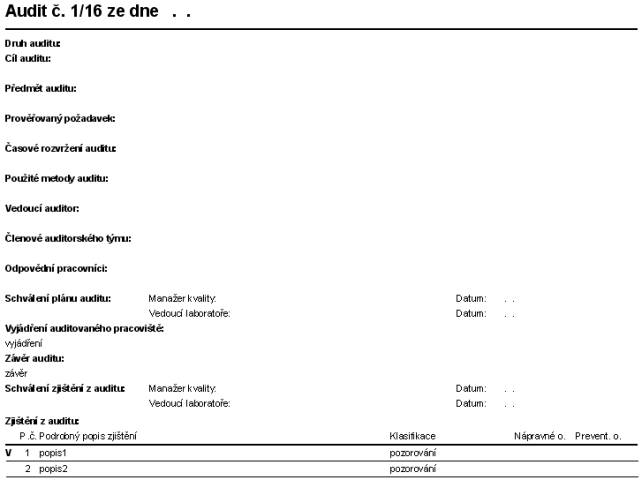
![]() ┬á(tisk2) - alternativn├ş tvar p┼Öedchoz├ş
tiskov├ę sestavy. Tiskov├í sestava je shodn├í s p┼Öedchoz├ş tiskovou sestavou. Pouze
na za─Ź├ítku tiskov├ę sestavy jsou vlo┼żeny indentifika─Źn├ş ├║daje z agendy "Z├íkladn├ş ├║daje o laborato┼Öi, nemocnici".
┬á(tisk2) - alternativn├ş tvar p┼Öedchoz├ş
tiskov├ę sestavy. Tiskov├í sestava je shodn├í s p┼Öedchoz├ş tiskovou sestavou. Pouze
na za─Ź├ítku tiskov├ę sestavy jsou vlo┼żeny indentifika─Źn├ş ├║daje z agendy "Z├íkladn├ş ├║daje o laborato┼Öi, nemocnici".
Uk├ízka za─Ź├ítku tiskov├ę sestavy:
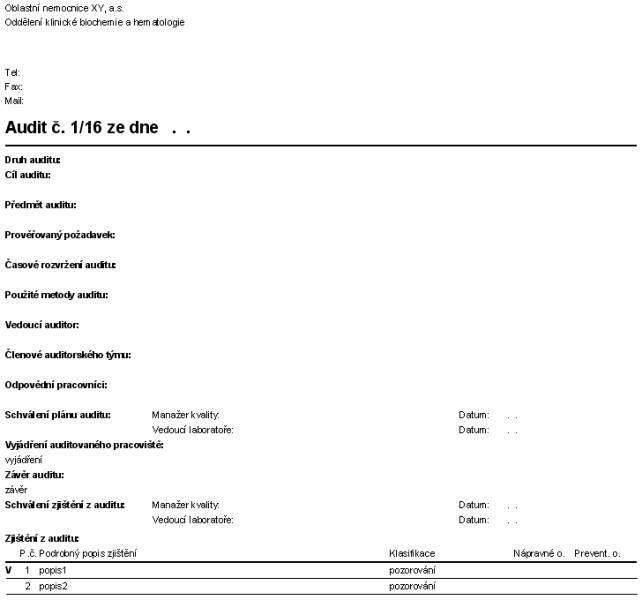
Ulo┼żit - tla─Ź├ştko pro pr┼»b─Ť┼żn├ę ulo┼żen├ş zm─Ťn proveden├Żch v aktu├íln├şm auditu.
P┼Öid├ín├ş - tla─Ź├ştko pro p┼Öid├ín├ş nov├ęho auditu P┼Öi p┼Öid├ín├ş lze pou┼ż├şt aktu├íln├ş audit jako vzor pro p┼Öid├ín├ş nov├ęho auditu

Pokud odpov├şte "Ano", bude do nov─Ť p┼Öidan├ęho z├íznamu o auditu p┼Öenesen obsah z├ílo┼żky "Pl├ín auditu" z aktu├íln├şho z├íznamu o auditu.
V├Żmaz - tla─Ź├ştko pro v├Żmaz aktu├íln├şho auditu.
N├ívrat - ukon─Źen├ş dialogu pro pr├íci s audity. Do┼ílo-li od posledn├şho ulo┼żen├ş ke zm─Ťn─Ť v definici aktu├íln├şho auditu, objev├ş se dotaz na ulo┼żen├ş zm─Ťn.
Popis z├ílo┼żky Zji┼ít─Ťn├ş z
auditu
Všechny
├║daje v z├ílo┼żce Zji┼ít─Ťn├ş z auditu spravuj├ş u┼żivatel├ę programu SLP s
p┼Ö├şstupov├Żmi pr├ívy SLC nebo SLD. Mohou editovat ├║daje na t├ęto z├ílo┼żce, p┼Öid├ívat
nov├ę audity a mazat st├ívaj├şc├ş.
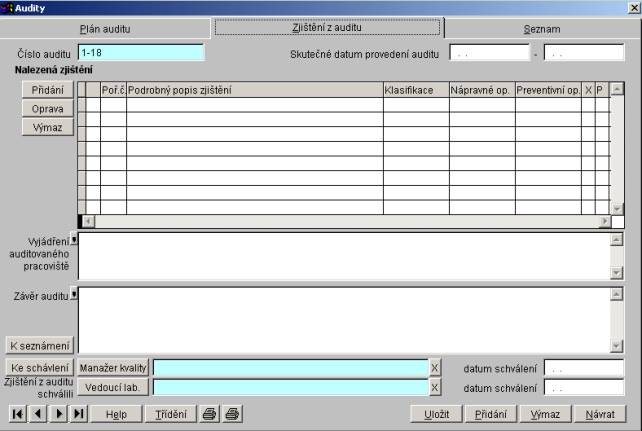
Prvn├ş sloupec (bez titulku) - p┼Ö├şznak, zda je zji┼ít─Ťn├ş ukon─Źeno
─î├şslo auditu
─î├şslo auditu, kter├ę bylo zad├íno z z├ílo┼żce "Pl├ín auditu". Zde zobrazen├ę ─Ź├şslo auditu nelze editovat.
Skute─Źn├ę datum proveden├ş auditu - datum, kdy opravdu audit prob─Ťhl. M┼»┼że se li┼íit od pl├ínovan├ęho data auditu (z├ílo┼żka "Pl├ín auditu"). Pokud audit neprob─Ťhl v jeden den, lze zadat po─Ź├íte─Źn├ş a koncov├ę datum obdob├ş, ve kter├ęm audit prob─Ťhl.
Skute─Źn├ę datum proveden├ş auditu lze editovat.
Nalezen├í zji┼ít─Ťn├ş
Seznam zji┼ít─Ťn├ş, kter├í byla nalezena b─Ťhem auditu. K jednotliv├Żm zji┼ít─Ťn├şm lze zalo┼żit n├ípravn├ę nebo preventivn├ş opat┼Öen├ş.
├Üdaje v seznamu nelze editovat. Pro pr├íci se seznamem slou┼ż├ş tla─Ź├ştka "P┼Öid├ín├ş", "Oprava" a "V├Żmaz" nalevo od seznamu zji┼ít─Ťn├ş. Lze ale ke zji┼ít─Ťn├ş p┼Öipojit extern├ş soubory - pomoc├ş tla─Ź├ştka s titulkem "X" v p┼Öedposledn├şm sloupci seznamu zji┼ít─Ťn├ş.
Poznámka:
Ve
sloupci s titulkem "P" je zobrazen po─Źet extern├şch soubor┼», kter├ę
jsou p┼Öipojeny k jednotliv├Żm zji┼ít─Ťn├şm v seznamu.
tla─Ź├ştko "P┼Öid├ín├ş" je ur─Źeno pro p┼Öid├ín├ş dal┼í├şho zji┼ít─Ťn├ş pro aktu├íln├ş audit.
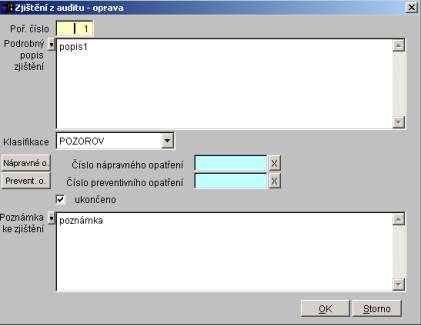
Lze zadat po┼Öadov├ę ─Ź├şslo zji┼ít─Ťn├ş, podrobn├Ż popis zji┼ít─Ťn├ş, vybrat klasifikaci zji┼ít─Ťn├ş (z ─Ź├şseln├şku Audit - zji┼ít─Ťn├ş).
D├íle lze vybrat nebo zalo┼żit n├ípravn├ę nebo preventivn├ş opat┼Öen├ş, kter├ę se v├í┼że k tomuto zji┼ít─Ťn├ş. Ke zji┼ít─Ťn├ş lze t├ę┼ż p┼Öidat informaci, ┼że zji┼ít─Ťn├ş je ukon─Źeno a p┼Ö├şpadn─Ť ke zji┼ít─Ťn├ş p┼Öipojit pozn├ímku.
Tla─Ź├ştkem "OK" p┼Öid├íte nov─Ť nadefinovan├ę zji┼ít─Ťn├ş do seznamu zji┼ít─Ťn├ş pro aktu├íln├ş audit. Tla─Ź├ştkem "Storno" stornujete p┼Öid├ín├ş nov├ęho zji┼ít─Ťn├ş.
tla─Ź├ştko "Oprava" je ur─Źeno pro editaci aktu├íln├şho zji┼ít─Ťn├ş ze seznamu zji┼ít─Ťn├ş. Vzhled dialogu je stejn├Ż jako p┼Öi p┼Öid├ín├ş nov├ęho zji┼ít─Ťn├ş.
tla─Ź├ştko "V├Żmaz" je ur─Źeno k vymaz├ín├ş aktu├íln├şho zji┼ít─Ťn├ş ze seznamu. Po jeho stisknut├ş se objev├ş dotaz

Po odpov─Ťdi "Ano" bude aktu├íln├ş zji┼ít─Ťn├ş vymaz├íno. P┼Ö├şpadn├ę n├ípravn├ę nebo preventivn├ş opat┼Öen├ş, na kter├ę z├íznam odkazoval, vymaz├íno nebude.
Vyj├íd┼Öen├ş auditovan├ęho pracovi┼ít─Ť
Vyj├íd┼Öen├ş auditovan├ęho pracovi┼ít─Ť lze editovat. D├ęlka nen├ş omezena (memo pole).
Z├ív─Ťr auditu
Z├ív─Ťr auditu lze editovat. D├ęlka nen├ş omezena (memo pole).
tla─Ź├ştko "K sezn├ímen├ş" se objev├ş pouze, pokud je zapnuto elektronick├ę ┼Ö├şzen├ş z├íznam┼» (E┼śZ). Po kliknut├ş na n─Ťj se objev├ş dialog, pomoc├ş kter├ęho m┼»┼żete vybran├Żm pracovn├şk┼»m laborato┼Öe poslat po┼żadavek na sezn├ímen├ş se se zji┼ít─Ťn├şmi z auditu
tla─Ź├ştko "Ke schv├ílen├ş" se objev├ş pouze, pokud je zapnuto elektronick├ę ┼Ö├şzen├ş z├íznam┼» (E┼śZ). Po kliknut├ş na n─Ťj se objev├ş dialog, pomoc├ş kter├ęho m┼»┼żete vedouc├şmu laborato┼Öe a mana┼żeru kvality poslat po┼żadavek na schv├ílen├ş zji┼ít─Ťn├ş z auditu
Z├ív─Ťr auditu schv├ílili
├Üdaje o schv├ílen├ş z├ív─Ťru auditu mana┼żerem kvality a vedouc├şm laborato┼Öe
tla─Ź├ştko "Mana┼żer kvality" je ur─Źeno k
v├Żb─Ťru mana┼żera kvality (z agendy pracovn├şk┼» laborato┼Öe),
kter├Ż z├ív─Ťr auditu schv├ílil. Pokud nen├ş jm├ęno mana┼żera kvality dosud vybr├íno,
bude p┼Öi v├Żb─Ťru nab├şdnuto jm├ęno, kter├ę je vypln─Ťno v agend─Ť "Z├íkladn├ş ├║daje o laborato┼Öi".Za tla─Ź├ştkem n├ísleduje
textov├ę pole (mod┼Öe podbarven├ę), ve kter├ęm se zobraz├ş jm├ęno vybran├ęho mana┼żera
kvality. Pomoc├ş tla─Ź├ştka ![]() ┬álze v├Żb─Ťr mana┼żera
kvality zrušit.
┬álze v├Żb─Ťr mana┼żera
kvality zrušit.
datum schv├ílen├ş - datum, kdy mana┼żer kvality schv├ílil z├ív─Ťr auditu. Datum lze editovat
tla─Ź├ştko "Vedouc├ş lab." je ur─Źeno k v├Żb─Ťru
vedouc├şho laborato┼Öe (z agendy pracovn├şk┼» laborato┼Öe),
kter├Ż z├ív─Ťr auditu schv├ílil. Pokud nen├ş jm├ęno vedouc├şho laborato┼Öe dosud
vybr├íno, bude p┼Öi v├Żb─Ťru nab├şdnuto jm├ęno, kter├ę je vypln─Ťno v agend─Ť "Z├íkladn├ş ├║daje o laborato┼Öi".Za tla─Ź├ştkem n├ísleduje
textov├ę pole (mod┼Öe podbarven├ę), ve kter├ęm se zobraz├ş jm├ęno vybran├ęho vedouc├şho
laborato┼Öe. Pomoc├ş tla─Ź├ştka ![]() ┬álze v├Żb─Ťr vedouc├şho
laboratoře zrušit.
┬álze v├Żb─Ťr vedouc├şho
laboratoře zrušit.
datum schv├ílen├ş - datum, kdy vedouc├ş laborato┼Öe schv├ílil z├ív─Ťr auditu. Datum lze editovat
Popis pohybov├Żch tla─Ź├ştek, tla─Ź├ştek Help, T┼Ö├şd─Ťn├ş, "Tisk auditu", Ulo┼żit, P┼Öid├ín├ş, V├Żmaz a N├ívrat - viz Popis z├ílo┼żky Pl├ín auditu.
Popis z├ílo┼żky Seznam
Z├ílo┼żka Seznam zobrazuje seznam v┼íech audit┼». V z├ílo┼żce Seznam nelze ┼ż├ídn├ę ├║daje opravovat. Seznam e t┼Ö├şd─Ťn sestupn─Ť podle data auditu..
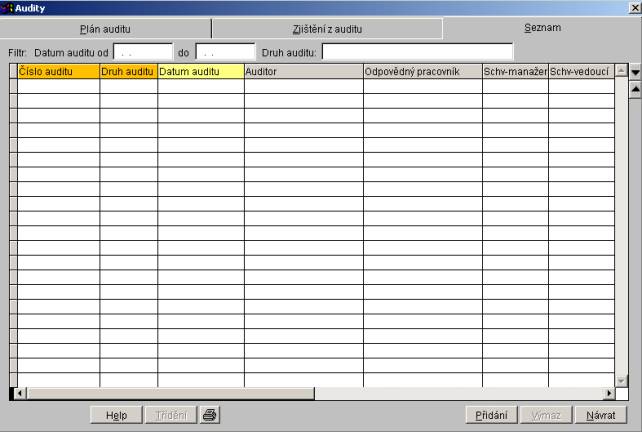
Filtr - pomoc├ş nastaven├ş filtru lze zobrazit pouze audity v zadan├ęm obdob├ş (datum od - do) a zadan├ęho druhu.
Ve sloupc├şch seznamu jsou zobrazeny ├║daje o auditech (obecn├ę informace o pr├íci se z├ílo┼żkou Seznam - viz Dialogy programu SLP).
Popis obsahu jednotliv├Żch sloupc┼»:
─î├şslo auditu
Kliknut├şm na hlavi─Źku sloupce lze set┼Ö├şdit seznam audit┼» dle ─Ź├şsla auditu.
Druh auditu
Kliknut├şm na hlavi─Źku sloupce lze set┼Ö├şdit seznam audit┼» dle druhu auditu.
Datum auditu
Kliknut├şm na hlavi─Źku sloupce lze set┼Ö├şdit seznam sestupn─Ť dle data auditu.
Poznámka:
Pokud
audit neprob─Ťhl v jeden den, bude ve sloupci po─Ź├íte─Źn├ş a koncov├ę datum obdob├ş,
ve kter├ęm audit┬á prob─Ťhl. T┼Ö├şd─Ťn├ş se
prov├íd├ş podle po─Ź├íte─Źn├şho data auditu.
Auditor
Jm├ęno vedouc├şho auditora
Odpov─Ťdn├Ż pracovn├şk
Jm├ęno prvn├şho odpov─Ťdn├ęho pracovn├şka (viz z├ílo┼żka "Pl├ín auditu").
Schv.mana┼żer
Datum, kdy mana┼żer kvality schv├ílil zji┼ít─Ťn├ş z auditu.
Schv.vedouc├ş
Datum, kdy vedouc├ş laborato┼Öe schv├ílil zji┼ít─Ťn├ş z auditu.
Popis tla─Ź├ştek Help, T┼Ö├şd─Ťn├ş, P┼Öid├ín├ş a V├Żmaz - viz Popis z├ílo┼żky "Pl├ín auditu".
![]()  (tisk) - tisk
seznamu všech auditů.
 (tisk) - tisk
seznamu všech auditů.
Tiskovou sestavu lze zobrazit na monitoru (volba Preview), nebo vytisknout (volba Na tisk├írnu).Dal┼í├ş mo┼żnost├ş je ├║daje o auditech ulo┼żit do excelov├ę tabulky a z t├ę si pak n├ísledn─Ť vytvo┼Öit tiskovou sestavu podle va┼íich po┼żadavk┼» (volba typu tisku "Do tabulky v Excelu).
ÔÇó Do tabulky v
Excelu - bude vytvo┼Öena tabulka pro Excel. Ka┼żd├Ż ┼Ö├ídek vytvo┼Öen├ęho XLS souboru
bude obsahovat ├║daje o jednom auditu v rozsahu stejn├ęm jako n├ş┼że uveden├í uk├ízka
tiskov├ę sestavy. Vytvo┼Öen├í tabulka pro Excel bude ulo┼żena do adres├í┼Öe TEXTY
programu SLP. Soubor se bude jmenovat "TISKDDDDDDTTTTTT.XLS, kde
DDDDDDDD je
aktu├íln├ş datum ve tvaru RRRRMMDD (rok, m─Ťs├şc, den)
TTTTTT je aktu├íln├ş
─Źas ve tvaru HHMMSS (hodina, minuta, sekunda)
Uk├ízka ─Ź├ísti tiskov├ę sestavy:

N├ívrat - ukon─Źen├ş dialogu pro pr├íci se seznamem audit┼».